今日はシンガポール在住者向けに『スマホをEZ-Linkカードとして利用する方法』についてのお話。
こんな人向けの記事
●シンガポール在住者
●EZ-Linkカードで交通機関の乗り降りをしている人
●NFC(スマホで支払いが出来るものであればOK)が利用できるスマホを持っている人
今日はこんな人向けに記事を書いていく。
意外とEZ-Linkカード本体を持っている人が多い
シンガポールの生活で欠かすことの出来ない
『EZ-Linkカード』
日本でいうところのSuicaやPasmoといった位置づけのカードで、交通機関だけでなく飲食店の支払いもこのEZ-Linkカードで支払うことの出来るカードでとても便利。
でもよくよく交通機関の乗り降りを観察していると、まだまだ『EZ-Linkカード本体』を持ち歩いている人が多い。
スマホカバーの中から、もしくは財布からわざわざ取りだして利用するのは僕的には面倒くさいので、スマホに連携させてやるといちいちカードを取り出す必要もないので、まだ実践していない人は是非やってみてほしい。
アプリをダウンロードして利用登録する(無料)
まずはこのアプリをダウンロードしよう。
名前は超絶ダサいけど
『TransitLink SimplyGo』
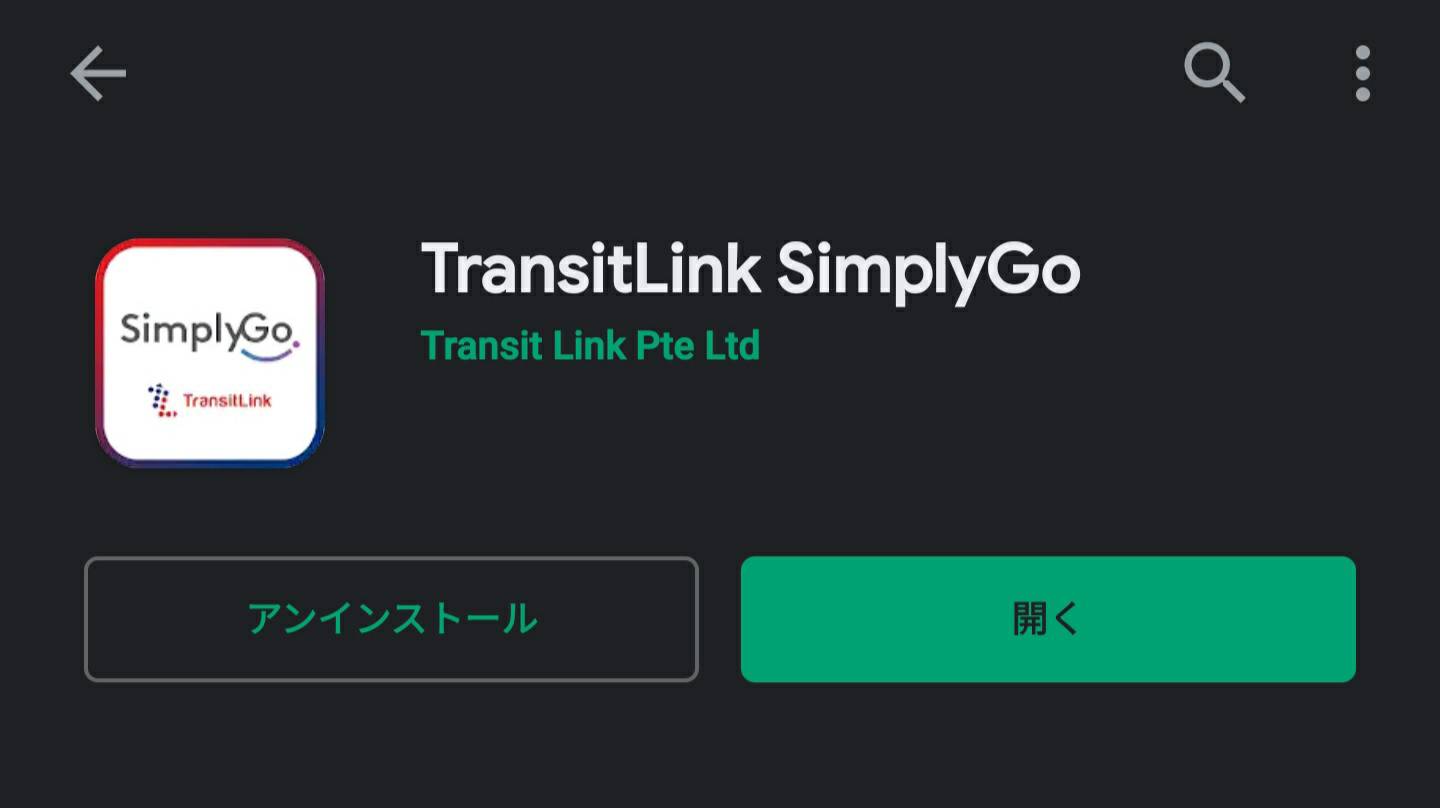
そしてダウンロードしたら、順に以下の画面が出てくる
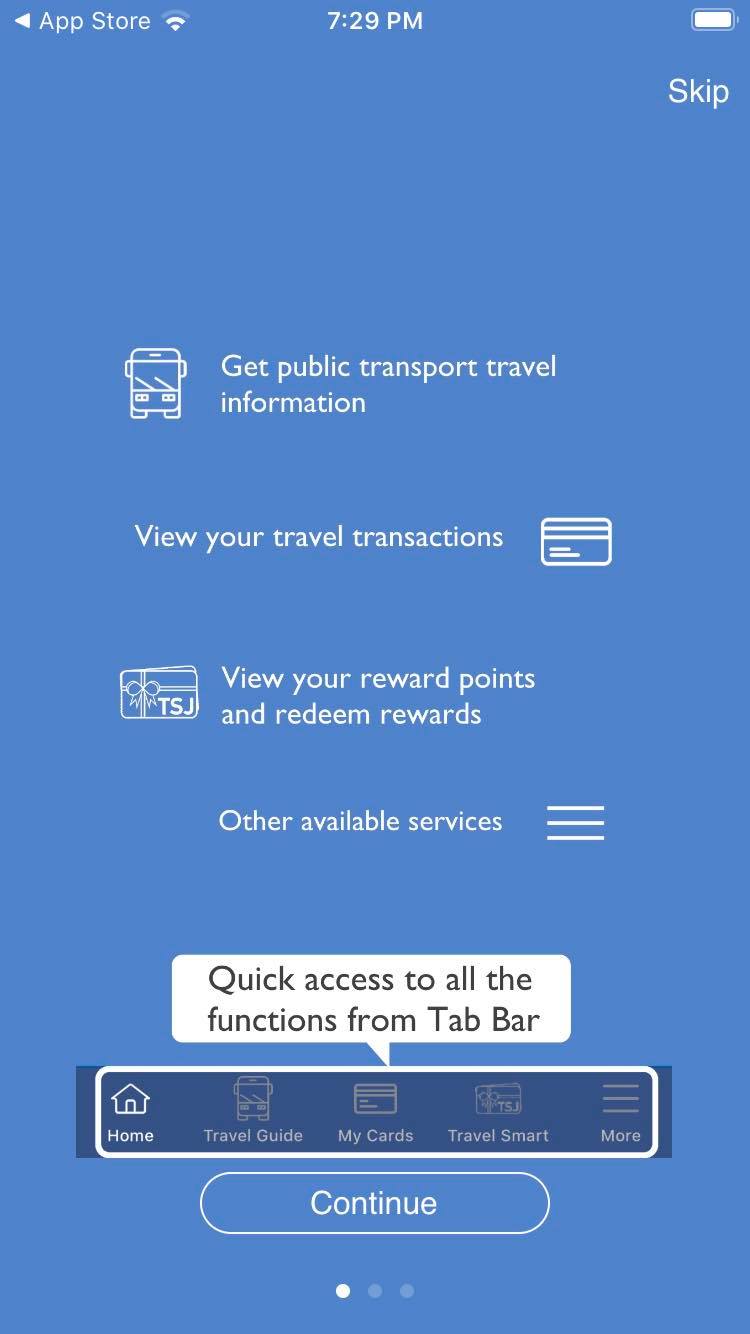
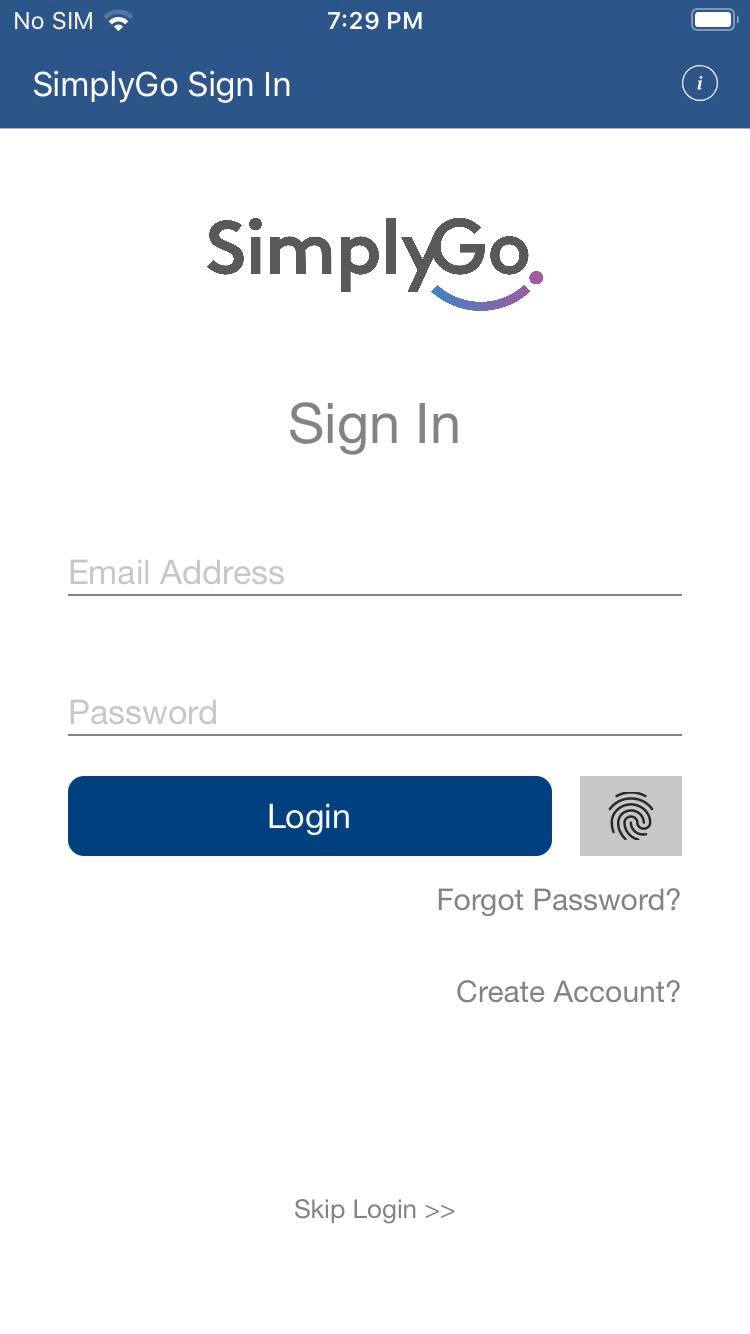
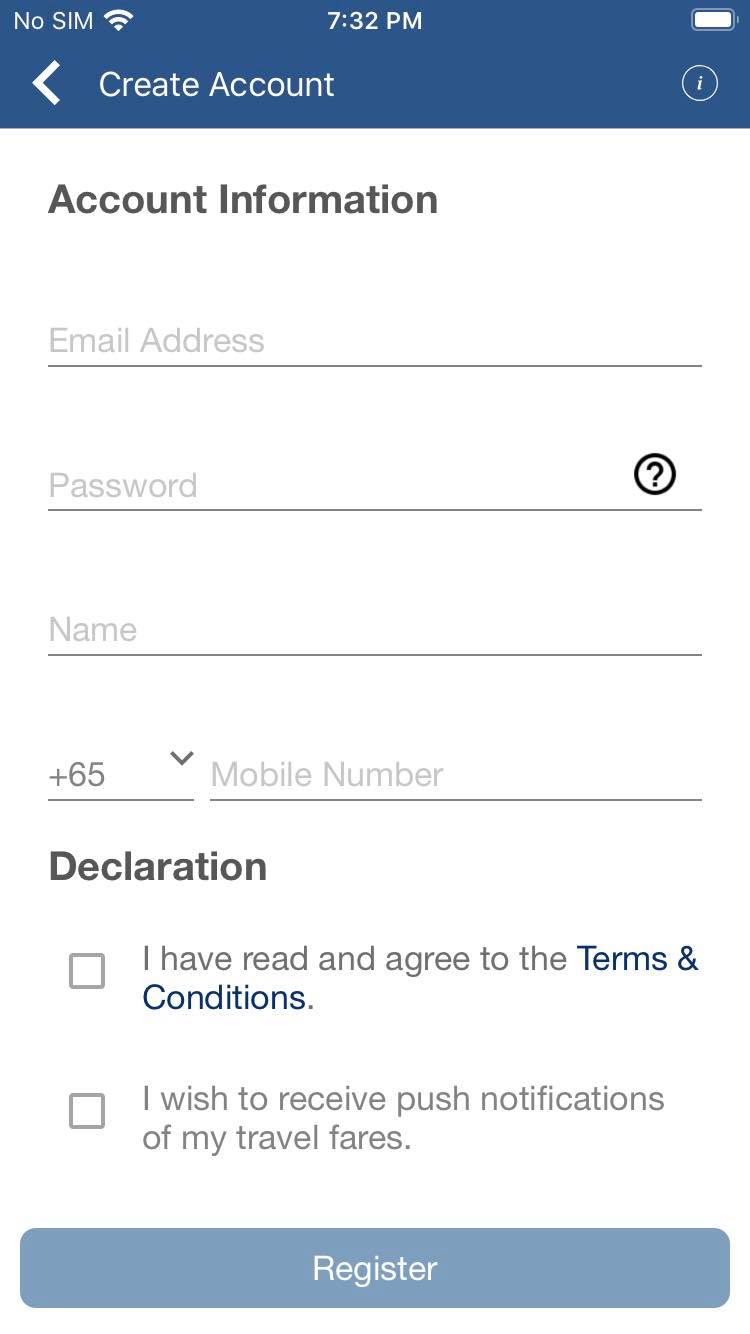
必要な情報を入力したら『Register』をクリックしよう。
そうすると確認のメールが入力したメールアドレスに送られてくる。
以下のような感じだ。
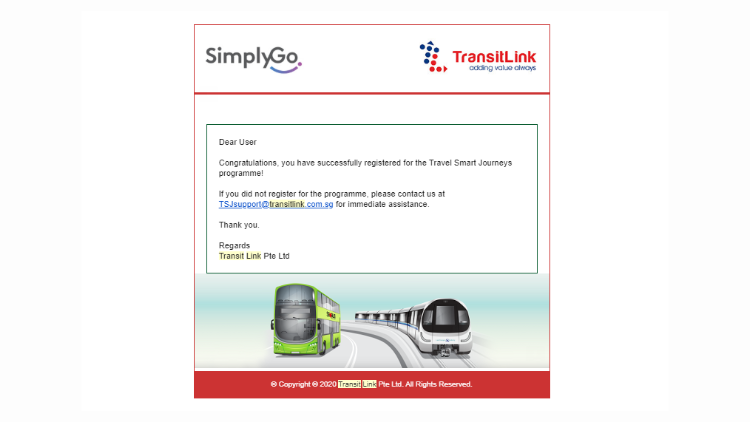
そしたら次は再度アプリにアクセスしてログインしよう!
そして再度アプリを起動してログイン画面からログイン。
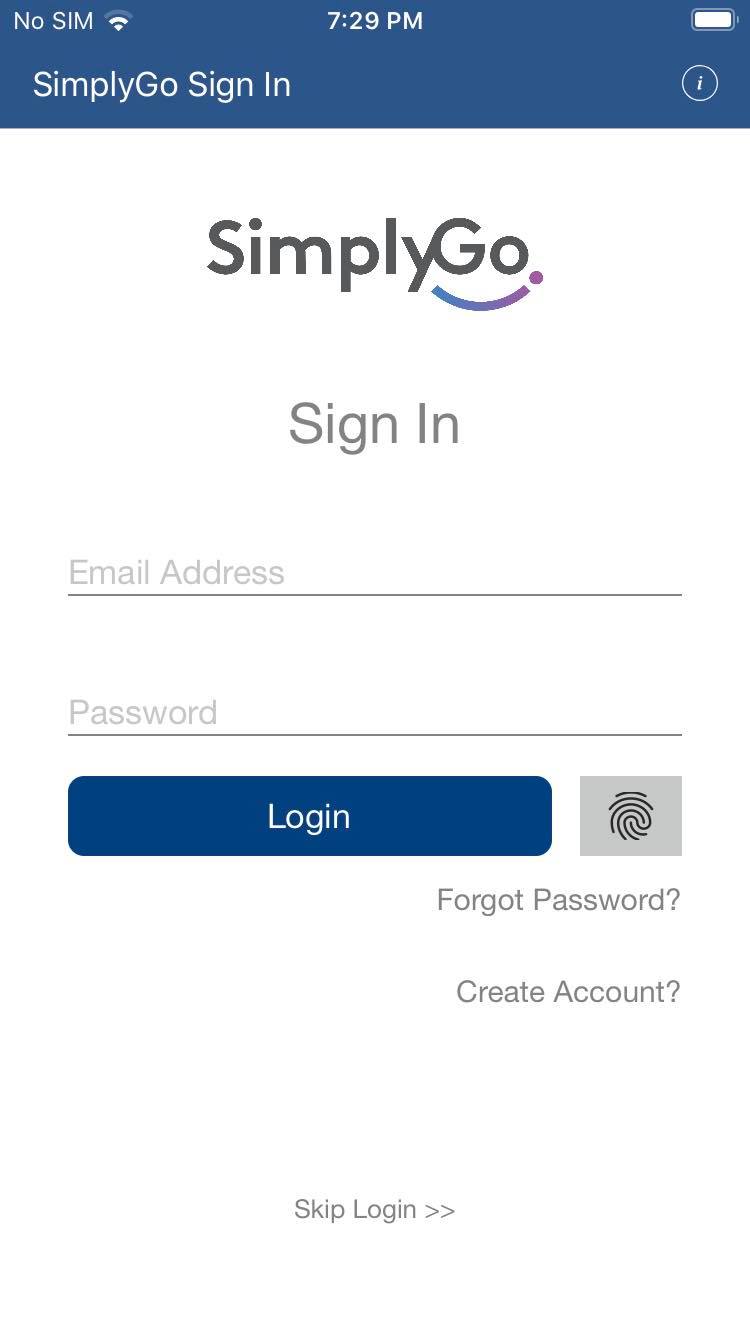
そうするとこういった画面が出てくる。
そしたら画面下中央の『My Card』をクリックしよう。
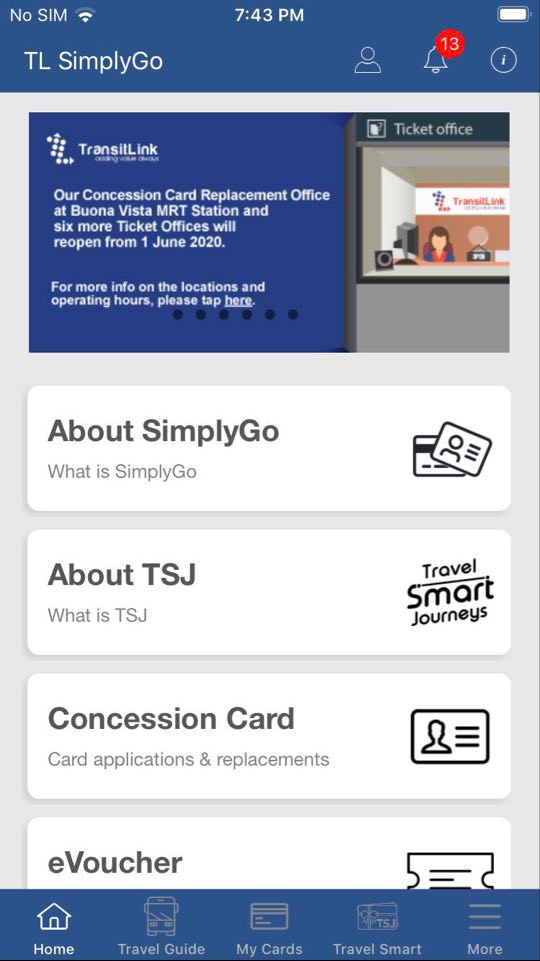
クリックするとカードを追加する『⊕』ボタンが表示されるはずだ。
『⊕ボタン』が表示されたらクリックして次へ進む。
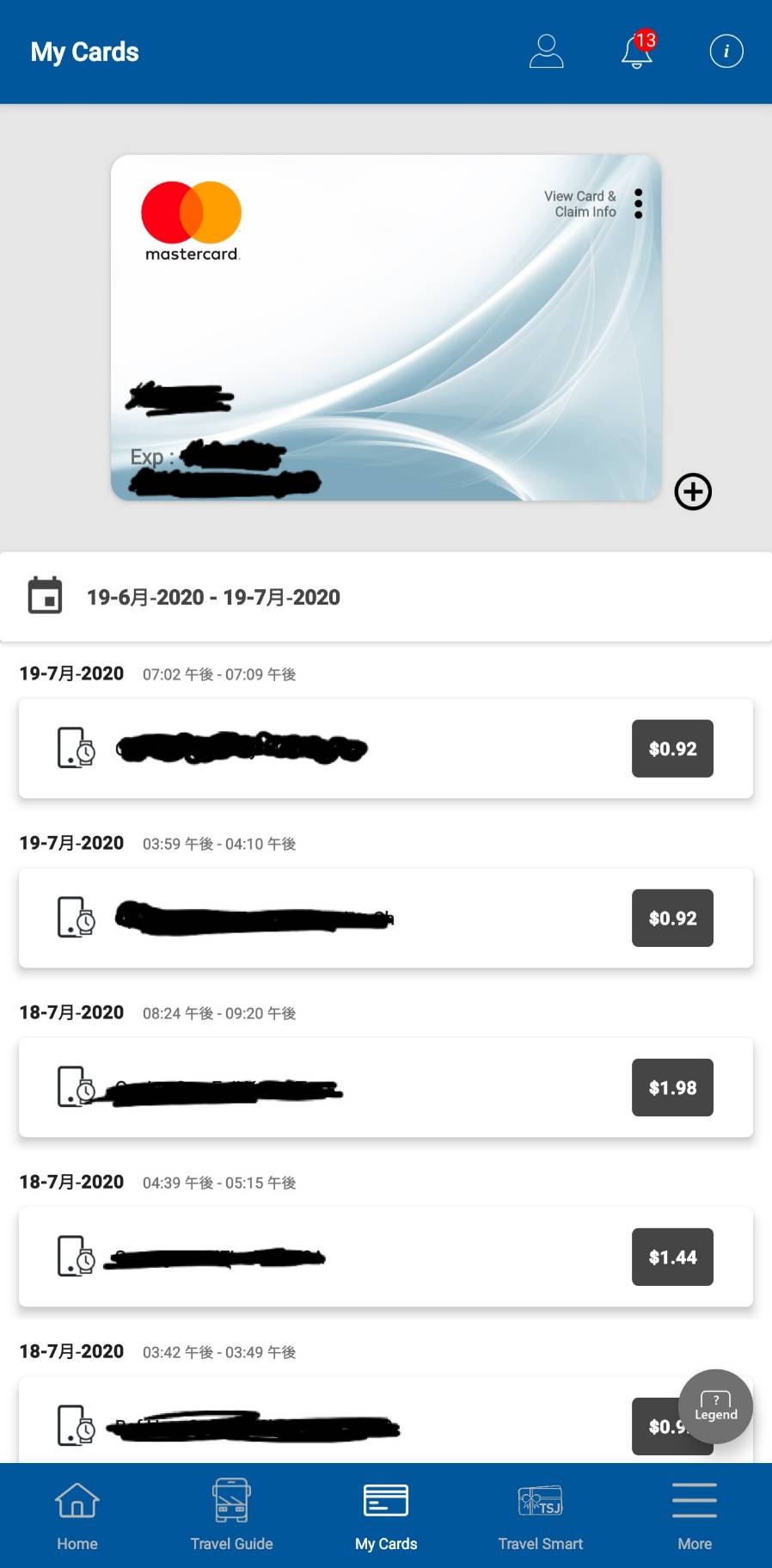
次にカードタイプ(MasterかVisaのみ)を選択して、カード名を入力(適当でOK)したら、『Submit』をクリック。
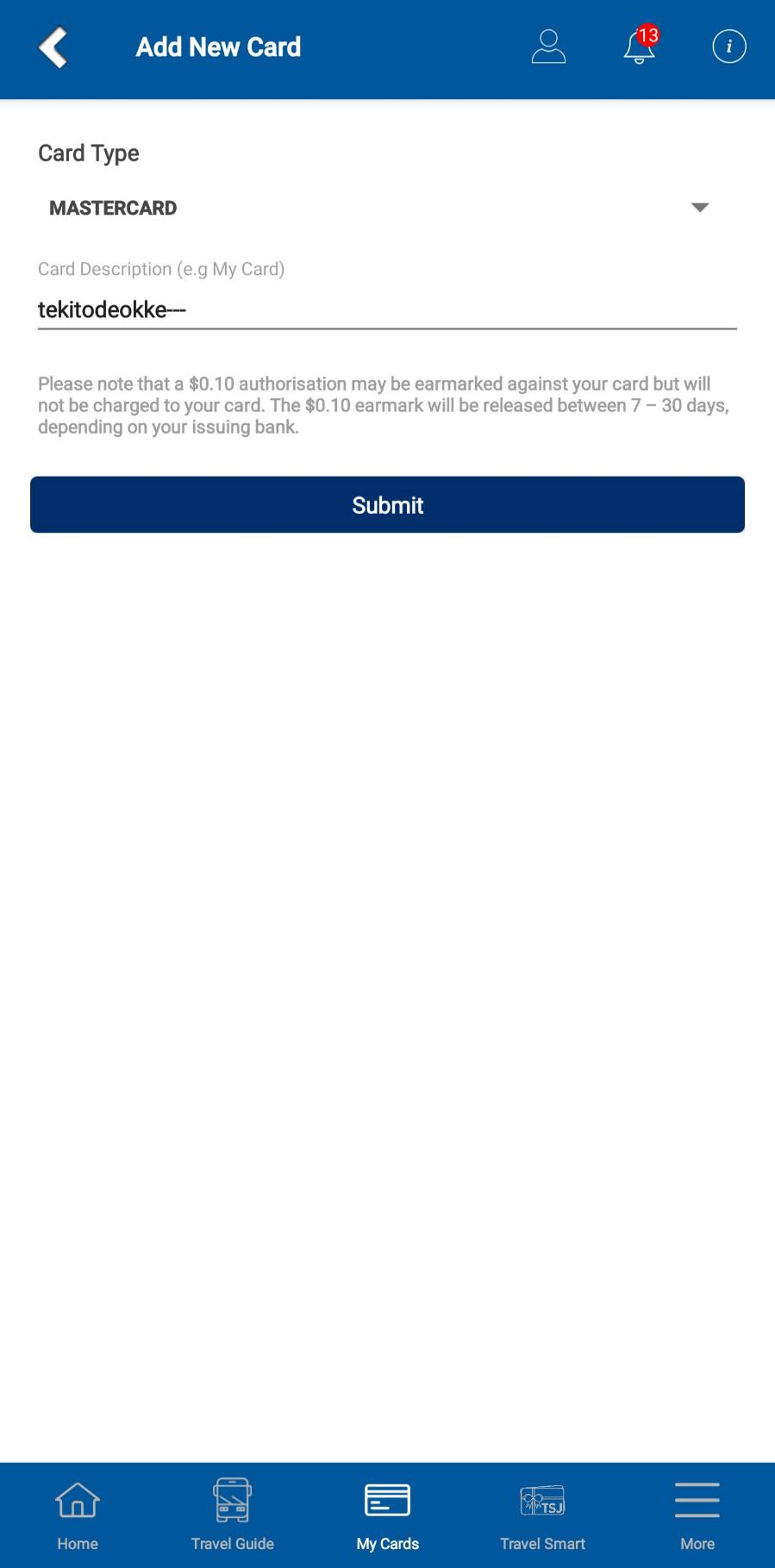
Submitをクリックすると、クレジットカードの認証画面になるので必要な情報を入れたら最後に『Submit』をクリック。
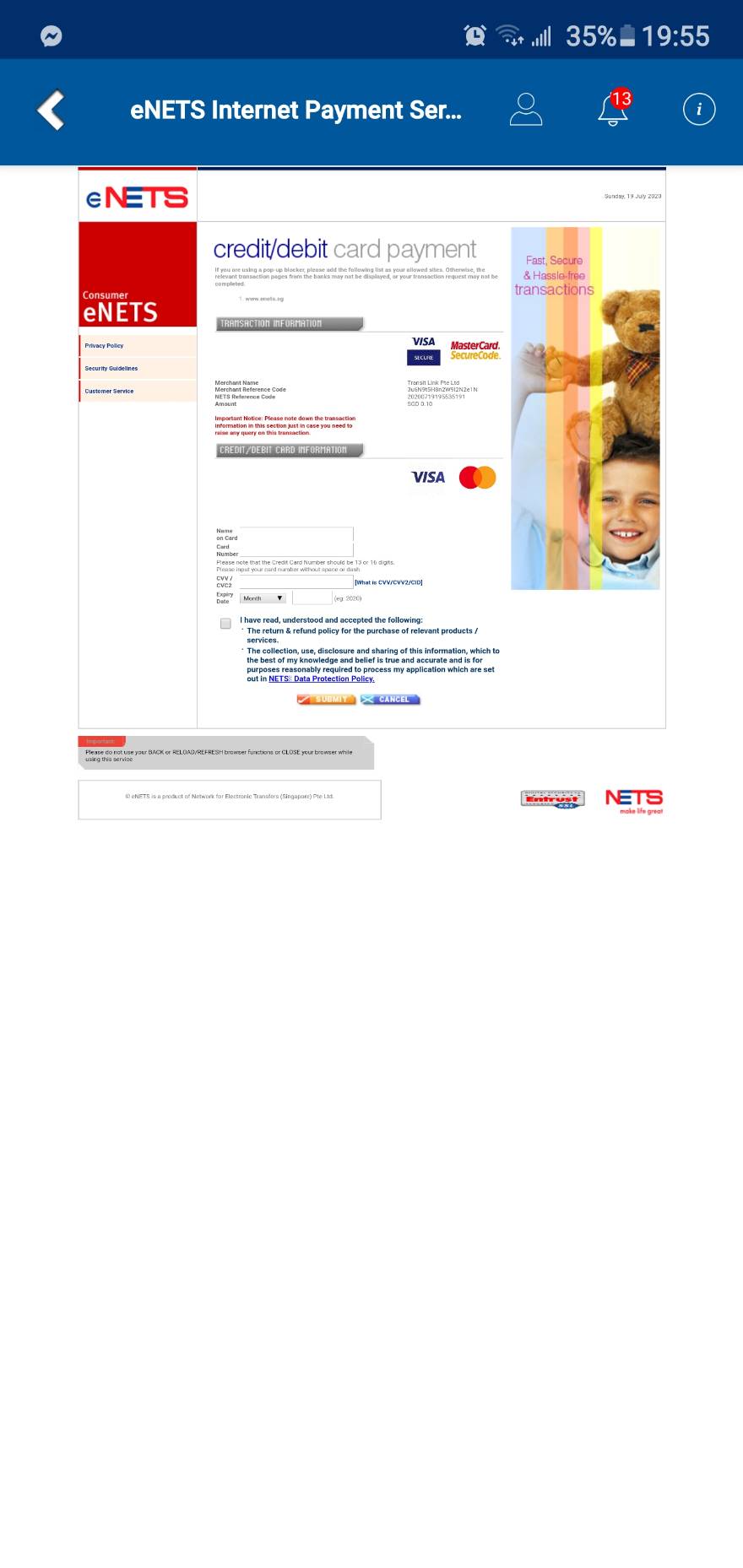
上記が終われば、作業は終了だ。
実際にスマホをかざしてバスやMRTの支払いが出来るようになるのでEZ-Linkを持ち運ぶ必要はなくなる。
使い方の注意
これで晴れてEZ-Linkをスマホで使えるようになったわけだけど、使い方で少し最初は手こずる時があるが簡単なのであわてずに。*特に初めて使うときは『もし反応しなくて後ろの人に迷惑かけちゃうかもしれない』という心理が働くから、最初は試しに誰も人が出入りしないタイミングを見計らって使ってみるとよいと思う
バスやMRTに乗る時と、降りるときは以下を都度行うだけ。
iPhoneの場合
通常のスマホでクレジット払いするときの画面を表示させておく。
そして画面が表示されている状態でタップすると支払いが完了する。
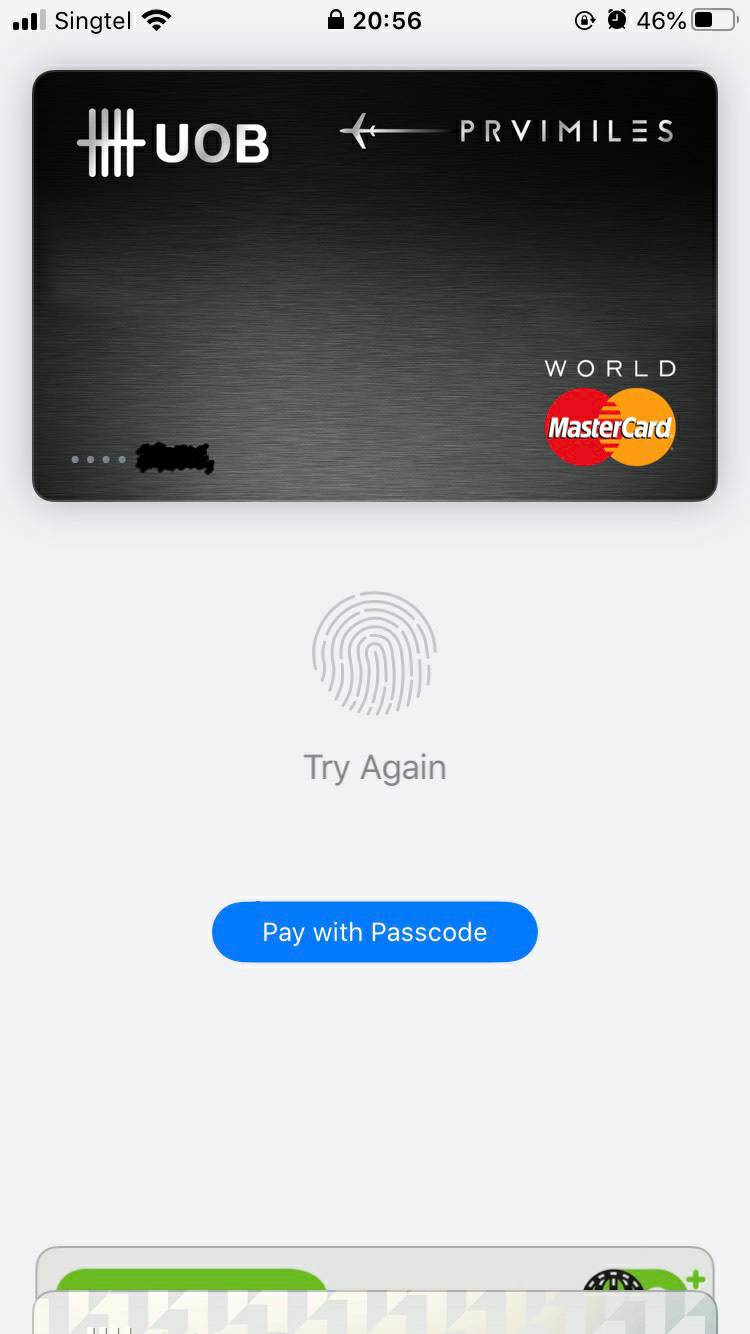
Androidの場合
アンドロイドの場合も同じで、通常通りスマホでクレジット払いするときの画面を表示させておいて、乗車時と降車時にタップっするだけ。
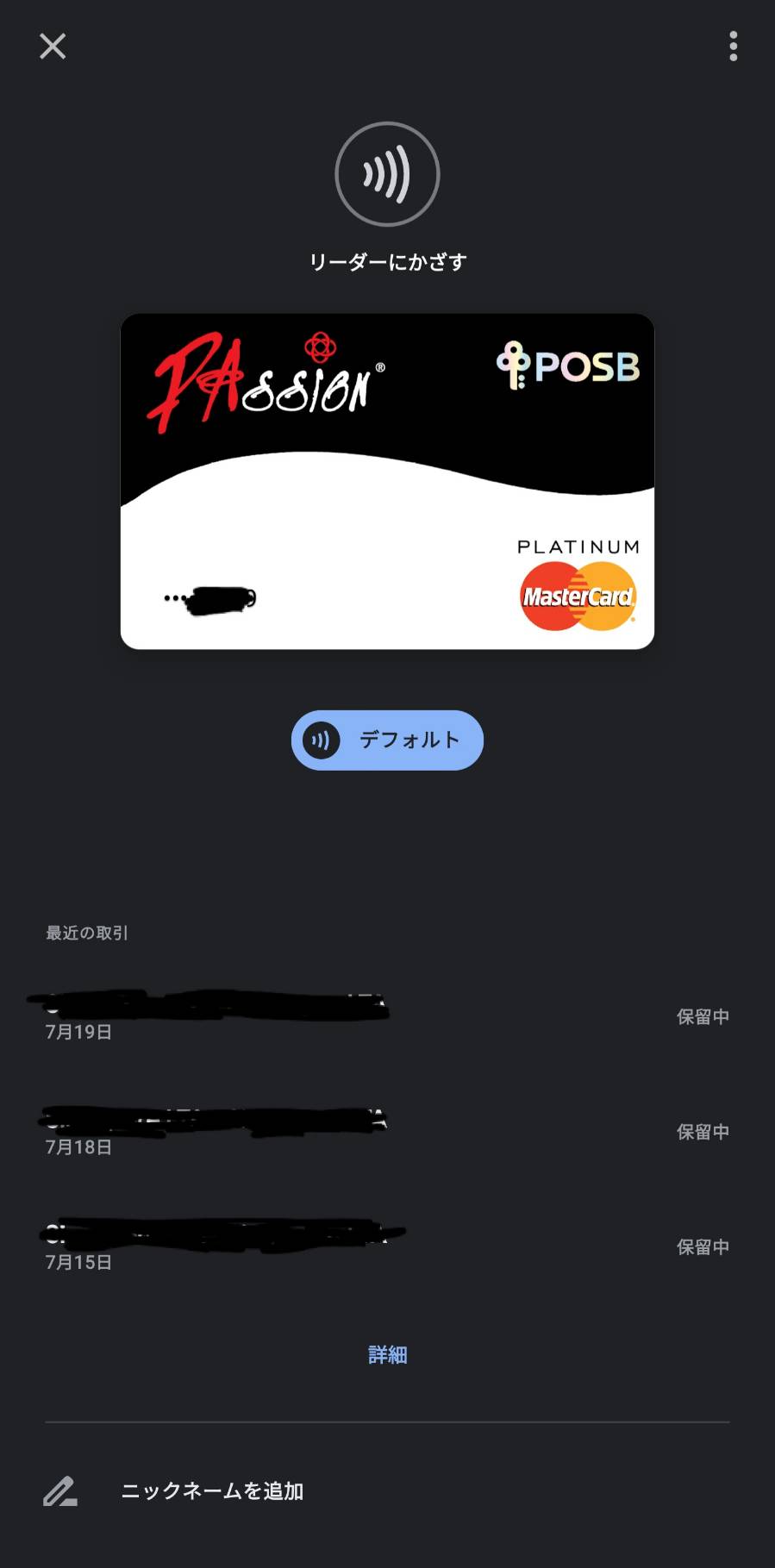
乗車履歴も確認できる
TransitLink SimplyGoアプリにアクセスすれば、過去の乗車履歴もトラッキングできるし、いくら使っているのかも確認できるから、家計簿付けている家庭では重宝するかも。
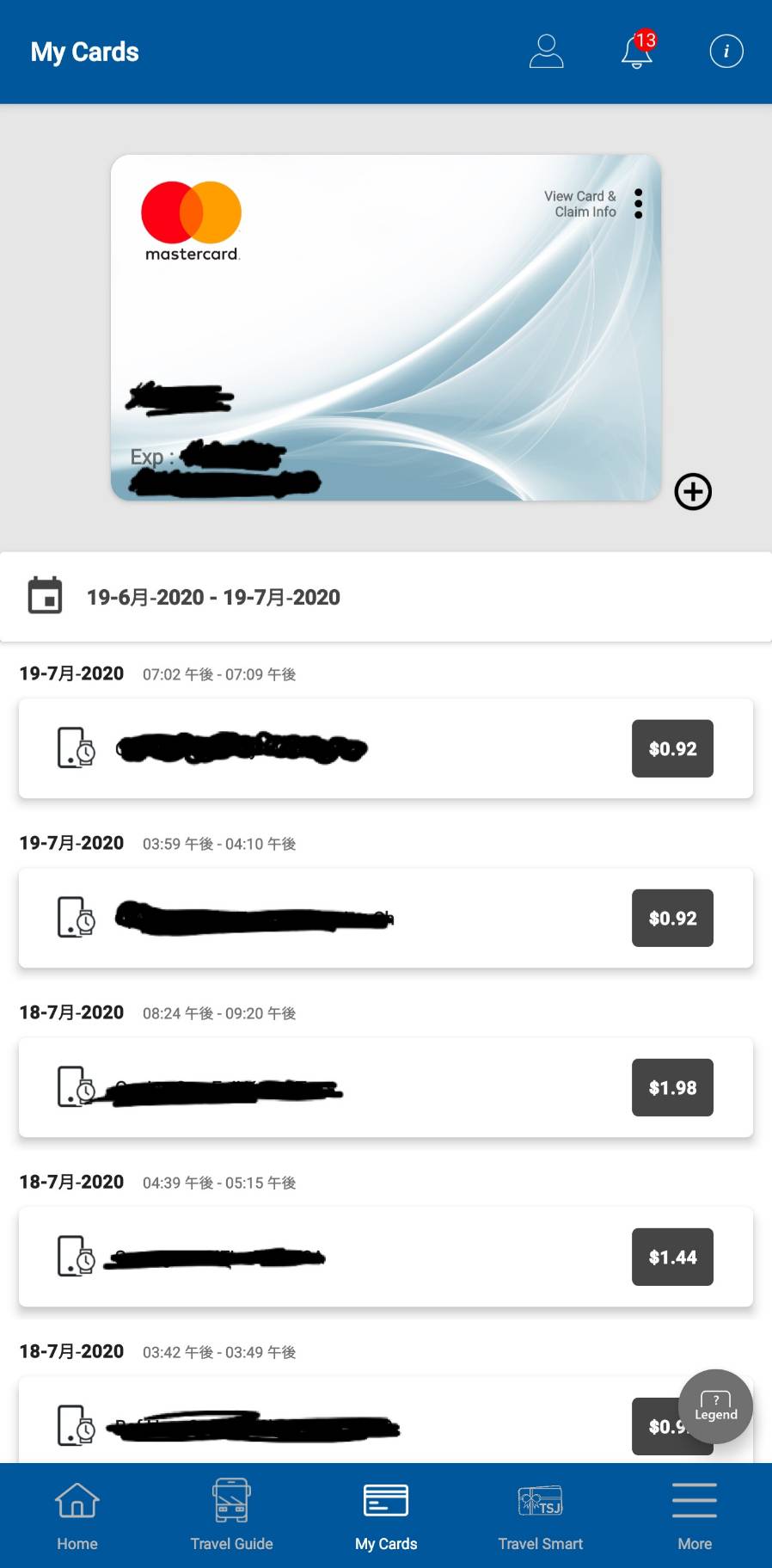
アプリの中には他にもいろんな便利機能があるので、それはまた別途紹介するということで。
まとめ
さて今回はシンガポール在住者向けに
『EZ-Linkをスマホで快適に使う』
というテーマで書いたけど、書いた背景にはまだまだEZ-Linkカード自体を使っている人がいるのを素y語彙確率で見かけるのと、買い物袋や子供を抱えていちいちカードを取り出すのはとても大変そうだったので、そういった人たちの助けになれば幸い。
クレジットカードと電話番号があれば出来るし、利用には何のコストもかからないので是非スマホでEZ-Linkを使ってより快適なシンガポールライフを。
もし質問とかあればコメント欄でどうぞ。
ではまた明日。











コメントを残す